2025-02-09 11:08:02来源:sxtmmc 编辑:佚名
爱普生5600作为一款功能强大的投影仪,支持通过蓝牙连接外部设备,如蓝牙音箱,以提供更加优质的音频体验。以下是详细的步骤指南,帮助用户全面了解如何将爱普生5600与蓝牙音箱进行连接。
在开始连接之前,请确保以下几点:
1. 爱普生5600投影仪已经开机,并处于可操作状态。
2. 蓝牙音箱已经打开,并且处于配对模式。通常,这可以通过按下音箱上的配对按钮来实现。
3. 确保投影仪和蓝牙音箱之间的距离适中,以避免信号干扰。
1. 按下爱普生5600遥控器上的“menu”键,打开投影仪的设置界面。
2. 在设置界面中,找到并点击“蓝牙设置”选项。如果投影仪支持多个无线连接方式,可能需要在“无线和网络”或类似选项下查找蓝牙设置。
3. 将蓝牙功能开启。此时,投影仪将开始搜索附近的蓝牙设备。
1. 在投影仪的蓝牙设置界面中,点击“搜索设备”或类似的按钮,开始搜索附近的蓝牙设备。
2. 等待几秒钟,直到投影仪显示出可连接的蓝牙设备列表。
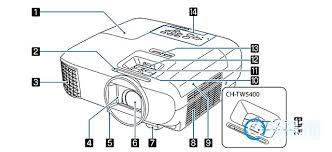
3. 在设备列表中,找到并点击您的蓝牙音箱的名称。如果音箱需要配对码,通常默认为“0000”或“1234”,但具体配对码可能因音箱型号而异。
4. 等待投影仪与蓝牙音箱成功配对并连接。一旦连接成功,您可以在投影仪上播放音频,声音将通过蓝牙音箱输出。
1. 如果连接失败,请检查蓝牙音箱的电量和信号强度是否足够。同时,确保音箱处于可被搜索的状态。
2. 如果投影仪无法搜索到蓝牙音箱,请尝试将音箱重新开机,并再次进入配对模式。此外,检查投影仪的蓝牙功能是否已开启,并重新进行搜索。
3. 请注意,不是所有的蓝牙设备都支持版权保护(scms-t)和a2dp协议。如果蓝牙音箱不支持这些协议,可能无法与爱普生5600进行配对连接。
4. 在连接过程中,如果遇到任何异常或错误提示,请查阅投影仪的用户手册或联系爱普生客服以获取帮助。
通过以上步骤,您可以轻松地将爱普生5600投影仪与蓝牙音箱进行连接,享受更加优质的音频体验。